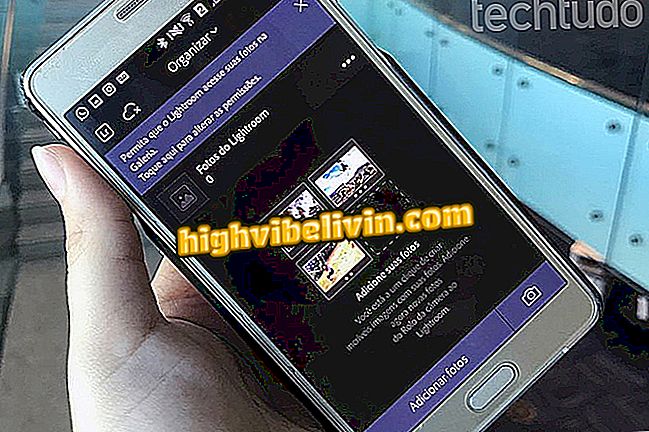Smagu failu sūtīšana uz jūsu Samsung mobilo tālruni
Samsung tālruņiem, piemēram, Galaxy S8, Galaxy S8 Plus un Galaxy 8, ir uzlabota koplietošanas funkcija smagiem failiem. Līdzīgi kā tiešsaistes WeTransfer pakalpojums, funkcija ļauj jums augšupielādēt fotoattēlus, videoklipus un smagus dokumentus uz mākoņa un nosūtīt saiti uz kontaktu, ja tiek ievērots 2GB ierobežojums.
Šis vienums ir derīgs: kad saņēmējs veic pārsūtīšanu, koplietotais URL beidzas un lejupielāde nevar tikt atkārtota. Funkcija ir veids, kā pārsniegt ziņojumapmaiņas failu, piemēram, WhatsApp, sūtīšanas limitu, neizmantojot tādas platformas kā Google disks vai Dropbox. Lūk, kā to izmantot.

Bezgalīgs displejs ar Galaxy S8 18: 9 formātu
Galaxy S9 specs noplūde tīmeklī; pārbaudiet specifikācijas
1. solis. Atveriet mobilo failu pārvaldnieku vai jebkuru citu programmu, kurā ir liels fails, un piekļūstiet koplietošanas funkcijai. Ja tālrunis ir savienots ar Wi-Fi tīklu, jūs redzēsiet opciju "Saites koplietošana". Pieskarieties, lai sāktu.

Piekļūstiet Samsung Link Sharing Tool
2. solis. Tālrunī tiek parādīts failu augšupielādes iespēju saraksts, izmantojot saiti. Varat izvēlēties lietojumprogrammas, lai ātri koplietotu saturu, piemēram, WhatsApp. Pieskarieties ikonai, atlasiet kontaktu un nosūtiet saiti pat pirms augšupielādes mākonī - saņēmējs var lejupielādēt, tiklīdz vienums ir pieejams. Ņemiet vērā, ka ziņojums parāda lejupielādes derīguma termiņu.

Publicējiet saiti uz WhatsApp vai citām lietotnēm
3. solis. Vēl viena iespēja ir izveidot piekļuves kodu, lai lejupielādētu failu tiešsaistē. Tādējādi ir iespējams saglabāt saturu aizsargātu pret nesankcionētu piekļuvi. Pieskarieties kopējamam kodam.

Izveidojiet bloķēšanas kodu, lai lejupielādētu failu
4. solis. Atveriet tālruņa paziņojumu centru, lai izsekotu faila augšupielādi Samsung mākonis. Pieskarieties uzvednei, lai atvērtu progresa ekrānu. Apakšā varat jebkurā laikā atcelt sūtīšanu.

Atceliet failu jebkurā laikā, izmantojot paziņojumus
5. solis. Pēc noklusējuma saites koplietošana darbojas tikai, izmantojot Wi-Fi, bet jūs varat pārslēgties. Nosūtīšanas ekrānā pieskarieties rīkam, lai atvērtu vairāk iespēju. Sadaļā "Failu augšupielāde un lejupielāde" izvēlieties "Pēc jebkura tīkla", ja vēlaties izmantot 4G, lai nosūtītu lielus failus ārkārtas situācijās.

Autorizējiet smagu failu augšupielādi, izmantojot internetu 4G
Kāpēc mans tālrunis nav savienots ar Wi-Fi? Lietotāji apmainās ar padomiem.